写在前面
上节我们通过简单的几组命令,已经完全的实现了文件的移动、删除、更名、以及复制,我们最常用的基本玩法,本节将带着大家学习压缩、解压的相关步骤。
压缩解压还是比较常见并且常用的,比如从Apache 这种开源网站下载比如Tomcat Maven 以及其他的软件的时候,下载下来的,一般都是以tar 结尾的压缩文件。如何解压
如何使用呢,我们本节都会涉及到。
认识curl
Curl 是一款Linux 自带的下载工具,通过发起Http FTP 等主流的通信协议,获取下载内容。
cURL支持的通信协议有FTP、FTPS、HTTP、HTTPS、TFTP、SFTP、Gopher、SCP、Telnet、DICT、FILE、LDAP、LDAPS、IMAP、POP3、SMTP和RTSP。
这里我们演示从Apache Tomcat 下载一款8. 5 版本的Tomcat 通过CURL 进行下载。
tomcat 官网:https://tomcat.apache.org/download-80.cgi
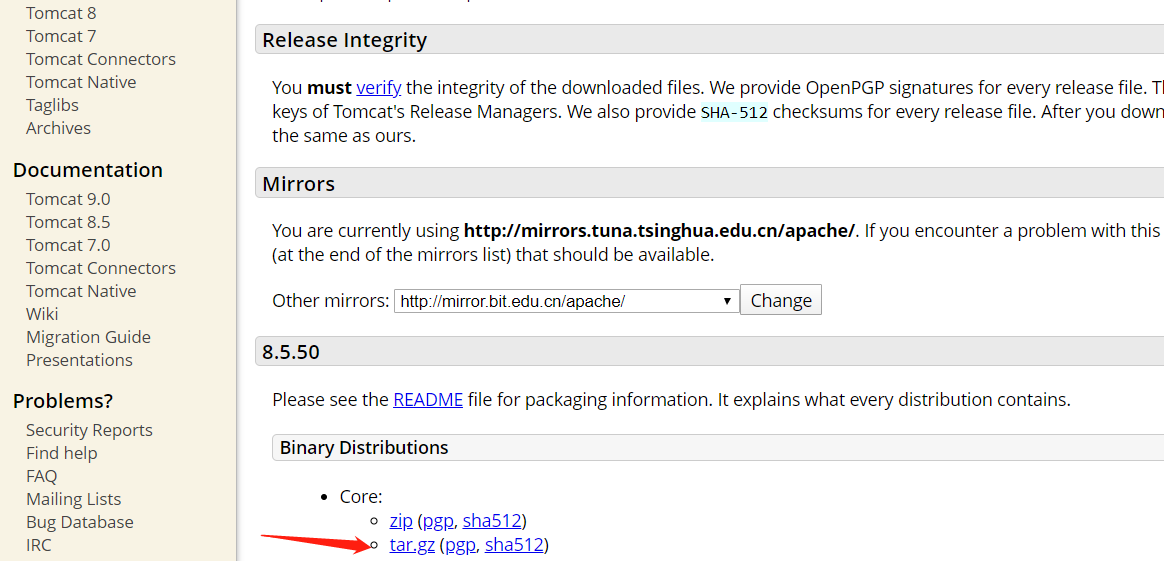
这里选择tomcat 8 鼠标放在上面右键复制下载地址。我们在命令行里面进行下载。
curl <option> {url}
- -O (大写) 将url 的输出写到本地。文件名保持不变
- -o (小写)将url 的输出写入到本地,文件名自定 例如 curl -o name url
其实作为新手来说,只有一个大写的O 选项用来下载文件已经足够了。其他的选项等到用到的时候再来学习。
这里我通过下载命令将tomcat 保存到了本地,现在可以学习解压命令了。

文件的归档 tar
tar 命令算是在Linux 上面最常见的压缩解压命令了。Linux 很少使用ZIP 7z 等等格式的压缩文件,第一个,Linux 常用语服务器,而服务器只用自带的命令解压即可。没有必要
为了解压一个ZIP 去安装一个对应的软件。所有我们就学习最常用的tar 命令
tar <option> 操作文件
- -x 从压缩文件里面解压文件
- -z 通过gzip指令处理备份文件。
- -v 显示命令的执行过程
- -f 指定操作的文件
- -t 列出压缩文件内的内容。
- -c 建立压缩文件
- -r 新增文件到压缩文件
解压 tar -xzvf
我们最常见的解压命令如:用来解压xxx.tar.gz
我们会发现这里多了一个gz的后缀,gz 就是gzip 指令。需要在解压的时候带上这个指令去解压。
tar -xzvf fileName
就能很容易理解这一段命令的意思,-x 解压 -z 带上gz 的解压指令,-v 我需要看到解压的过程 -f 我指定了一个文件,就解压这个文件

解压后,出现这样的一个相同的目录。表示解压完成。这里再给大家讲一下如何查看压缩文件的内容,这也是一个常用的命令
内容查看 tar -tf
这里我就不详细解释了,上面的选项讲解里面我都写清楚了

压缩文件 tar -cf name file
c选项创建一个文件,而后我们需要指定创建压缩文件的名称,以及包含的文件有哪些,这里可以使用通配符*

这里有两个文件,都是以text 结尾的文件。我们尝试打包。
通用的理解就是我需要进行打包一个名称为all.tar 的压缩文件,我指定的文件是所有在这个目录下,text 结尾的文件

我们查看一下打包后的包里面包含哪些内容吧!
同样的,加入v 选项,这里就会显示更多信息,不过一般情况下啊,直接-tf 省事
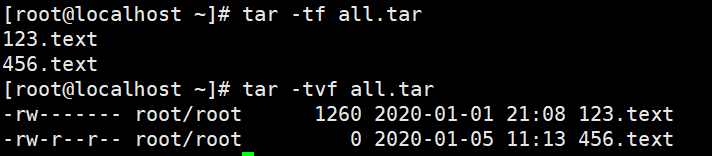
增加文件 tar -rf
假设我们打包完,发现还有剩余的文件没有被包含进去,这时候我们就需要使用 -r 选项,将指定的文件增加到压缩文件里面。

注意:若打包的压缩文件包含.gz 后缀,则所有的命令都需要加上 -z 选项,我这里都是演示默认tar 格式
认识yum
刚开始安装centos 的时候,都会执行一个yum update 今天在这里将给您详细说一下yum 的基础使用以及通过yum 安装我们需要的软件
Yum(全称为 Yellow dog Updater, Modified)是一个在Fedora和RedHat以及CentOS中的Shell前端软件包管理器。基于RPM包管理,能够从指定的服务器自动下载RPM包并且安装,可以自动处理依赖性关系,并且一次安装所有依赖的软件包,无须繁琐地一次次下载、安装。
从百度百科上我们了解到,yum 是基于RPM的包管理器。从指定的服务器下载RPM包并安装 自动处理依赖管理,我们都知道,
在linux 上面一个软件需要依赖大量的依赖包,如果我们手动去管理的话,很不方便,而且数量庞大,安装个软件就得找一大堆包
那岂不是很尴尬,装一个软件装一上午,那是没有意义的,于是乎,就有这样一个方便的包管理器诞生了。也可以理解yum 为一个应用商店。我们可以从应用商店搜索并下载东西。
源的理解
在我的第二篇笔记中我就有提到: https://www.cnblogs.com/ChromeT/p/12080552.html#_label7
源,就好比是一个大的仓库,所有的包都放在那里面,国内有,比如大的互联网公司,都会建立一个自己的源,开放使用,国外也有,国内网络连接速度比较友好,所以改变为国内的源,提升我们的下载速度
yum <option>
- clean all 清理所有老旧的包以及缓存
- search 搜索包
- install 安装
- remove 移除安装
搜索安装包 yum search name
yum search java-1.8.0-openjdk
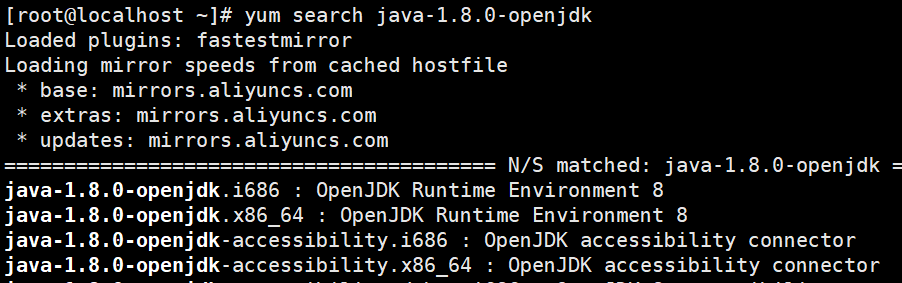
通过搜索后发现,其实搜索到一大堆的东西,我们这里只需要看一下前两个,第一个是i686 版本的,第二个是x86 版本的,细心的同学可能已经了解到我们
安装的软件版本是 x86 平台的 也可以用uname -a 查看当前linux 的平台


安装软件 yum install name
yum install java-1.8.0-openjdk

这里其实可以不用指定平台,yum 会帮助我们自动选择最合适的安装,这里列出了其需要安装的包以及依赖内容,都是x86 平台的
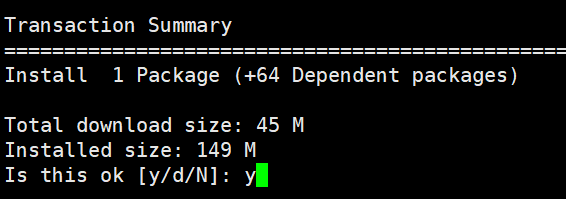
确认安装大小,键入y 即可。
安装完成后,通过java 的查看版本命令,发现我们已经安装成功了,无需配置环境变量,很简单。

同样的,移除的命令这里就不做介绍了,其实和安装一样,只不过是反过来罢了。
check-update 检查可更新的包
clean all 清除全部
list 可安装和可更新的RPM包
list installed 已安装的包
list extras 已安装且不在资源库的包
info 可安装和可更新的RPM包 信息
install[RPM包] 安装包
localinstall 安装本地的 RPM包
update[RPM包] 更新包
upgrade 升级系统
search[关键词] 搜索包
reinstall[RPM包] 重新安装包
repolist 显示资源库的配置
resolvedep 指定依赖
remove[RPM包] 卸载包
这里引用一下百度百科里面对于命令的概述:https://baike.baidu.com/item/yum 对于未使用到的命令,等用到了再进行了解。
小结
通过今天的学习,应该了解到文件的下载、解压、压缩、以及如何从YUM 上搜索并下载我需要的软件包,其实通过今天的测试,一个基本的网络服务器已经被我们搭建好了的。
Tomcat 依赖Java 环境,所以只要安装了java 环境,Tomcat启动其实也是很简单的,这些东西我们放到下节再进行讲解。
参考
菜鸟教程:https://www.runoob.com/linux/linux-comm-tar.html